很多朋友在使用word的时候遇见不会的问题都搜索百度或则问朋友,其实微软官方也为我们提供了word的很多帮助,今天我们就来了解下word中获取帮助信息的方法,具体有以下5种:
方法1、在Word菜单栏右侧的文本框中单击并输入帮助主题,如“打印文档”,然后按【Enter】键,将在“搜索结果”任务窗格中显示搜索到的帮助主题,如图1所示,单击其中的主题便可查看其详细内容。
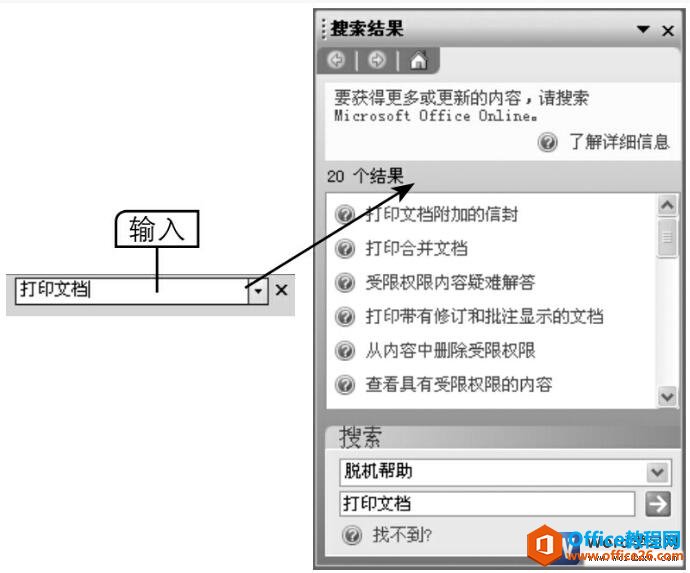
图1
方法2、在Word工作界面中选择【帮助】→【Microsoft Office Word帮助】菜单命令或按【F1】键,打开“Word帮助”任务窗格,在“搜索”文本框中输入帮助主题,再单击右箭头按钮或按【Enter】键,便可得到帮助信息,如图2所示。
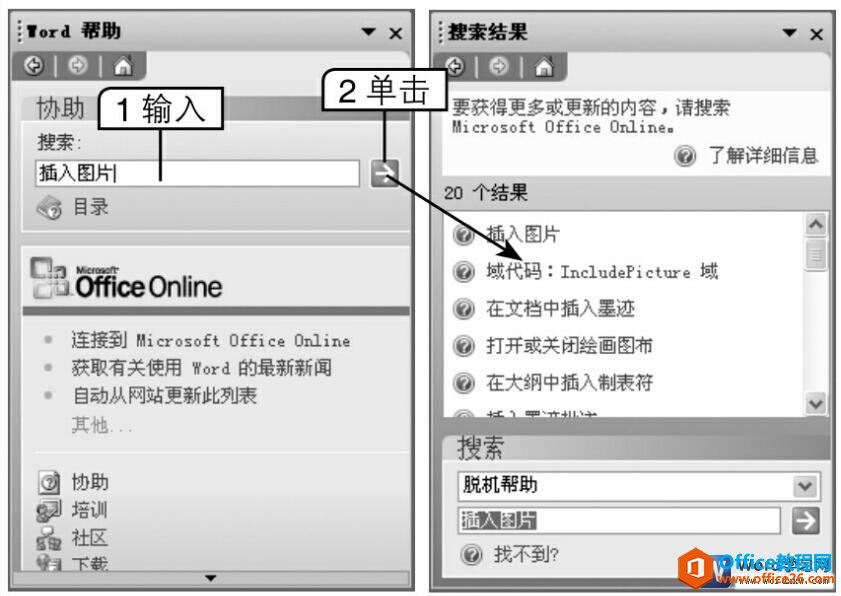
如何使用word检测并修复功能可以自动修补Word的错误
很多朋友会在使用word中遇见错误的提示,这时候都会选择重新卸载安装Word,其实word为我们提供了自动修复功能,我们使用word检测并修复功能可以自动修补Word的错误,具体操作如下:1、选择
图2
方法3、在“Word帮助”任务窗格中单击“目录”超链接,将打开帮助目录,依次单击展开其中的主题便可获得帮助,如图3所示。
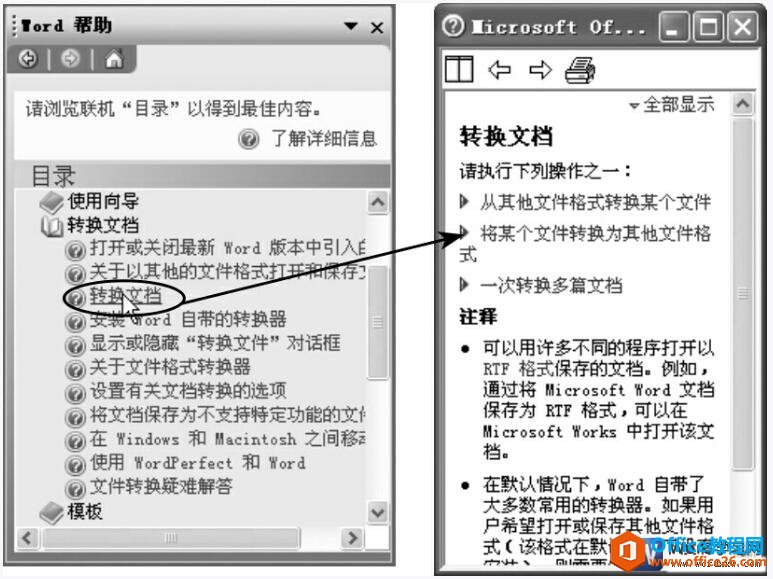
图3
方法4、在Word工作界面中选择【帮助】→【Microsoft Office Online】菜单命令,将打开Microsoft Office Online官方网站,可以获取更多的使用帮助。
方法5、在当前对话框中单击问好按钮或按【F1】键,将打开“Microsoft Office Word帮助”窗口,从中可以获取当前活动窗口的帮助。
我们在了解Word2003中获取帮助信息的方法时,其实来我们Word学习网也是非常重要的。我们为大家提供了Word视频教程,Word图文教程等学习方法。
Word窗口管理操作状态详解
如果我们打开多篇Word文档查看时,有时候会出现找不到自己想要编辑的文档,那么我们应该如何查找自己想编辑的文档呢,我们只需要掌握以下Word窗口管理操作状态即可。1、单击Word窗口标题


